Lightroomin avulla voit muokata kuviasi, mutta myös luoda tehokkaita Webgalerien. Tämä on erityisen kätevää, kun haluat jakaa valokuvasi nopeasti Internetissä. Ei väliä, onko kyseessä mallisi töiden esittely tai erityisten hetkien jakaminen perheelle ja ystäville, webgalleria voi olla tuossa todella avuksi. Tässä oppaassa vien sinut vaihe vaiheelta prosessin läpi, jotta voit luoda oman webgalleriasi Lightroomissa.
Tärkeimmät havainnot
- Webmoduuli Lightroomissa tarjoaa lukemattomia vaihtoehtoja gallerian yksilölliseen suunnitteluun.
- Voit valita erilaisia asetteluja ja näkymiä, jotta galleria esittäisi houkuttelevasti.
- Kuviesi lataus tapahtuu yleensä FTP-palvelimen kautta helpon ja tehokkaan siirron takaamiseksi.
Vaihe vaiheelta -opas
Ensinnäkin, varmista, että sinulla on Lightroom avoinna ja kaikki haluamasi kuvat on tuotu.
Vaihe 1: Webmoduulin valinta
Aloittaaksesi oman webgalleriasi luomisen, sinun tulee avata webmoduuli Lightroomissa. Klikkaa ylhäällä moduulialueella "Web". Täällä avautuu työtila, joka tarjoaa kaikki tarvittavat vaihtoehdot.
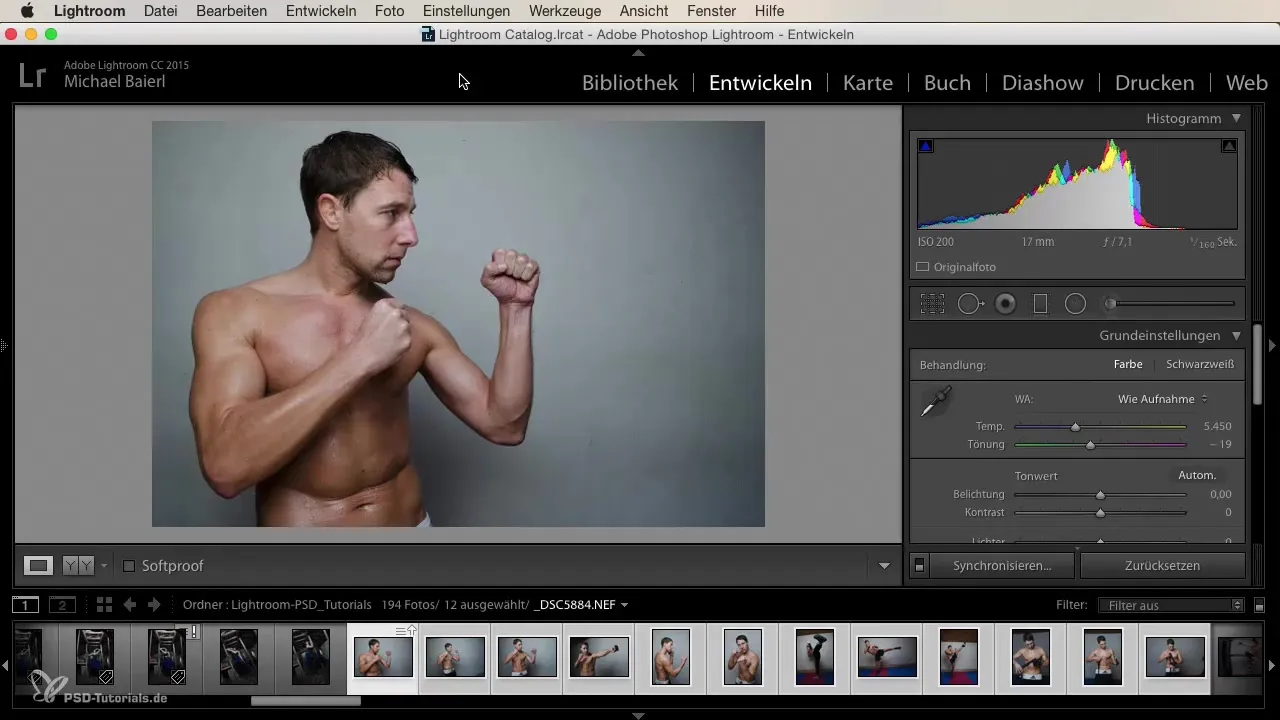
Vaihe 2: Otsikon ja gallerian asettelun valinta
Webgalleriasi keskeinen kohta on otsikko. Moduulin yläosassa voit syöttää verkkosivusi otsikon, esimerkiksi "Omat valokuvat". Tämä on ensimmäinen vaikutelma, jonka kävijäsi saavat galleriastasi. Lisäksi voit valita erilaisia asetteluja, jotka helpottavat galleriaasi muotoilussa. Sinulle on tarjolla useita esiasetuksia, joita voit kokeilla.
Vaihe 3: Kuvien valinta
Sinulla on nyt mahdollisuus tehdä kuvavalintoja. Lightroom näyttää kuvat filmipalkissa, jotta voit valita, haluatko sisällyttää kaikki kuvat vai vain merkatut galleriaan. Voit tarkentaa tätä valintaa erilaisten suodatusvaihtoehtojen avulla.
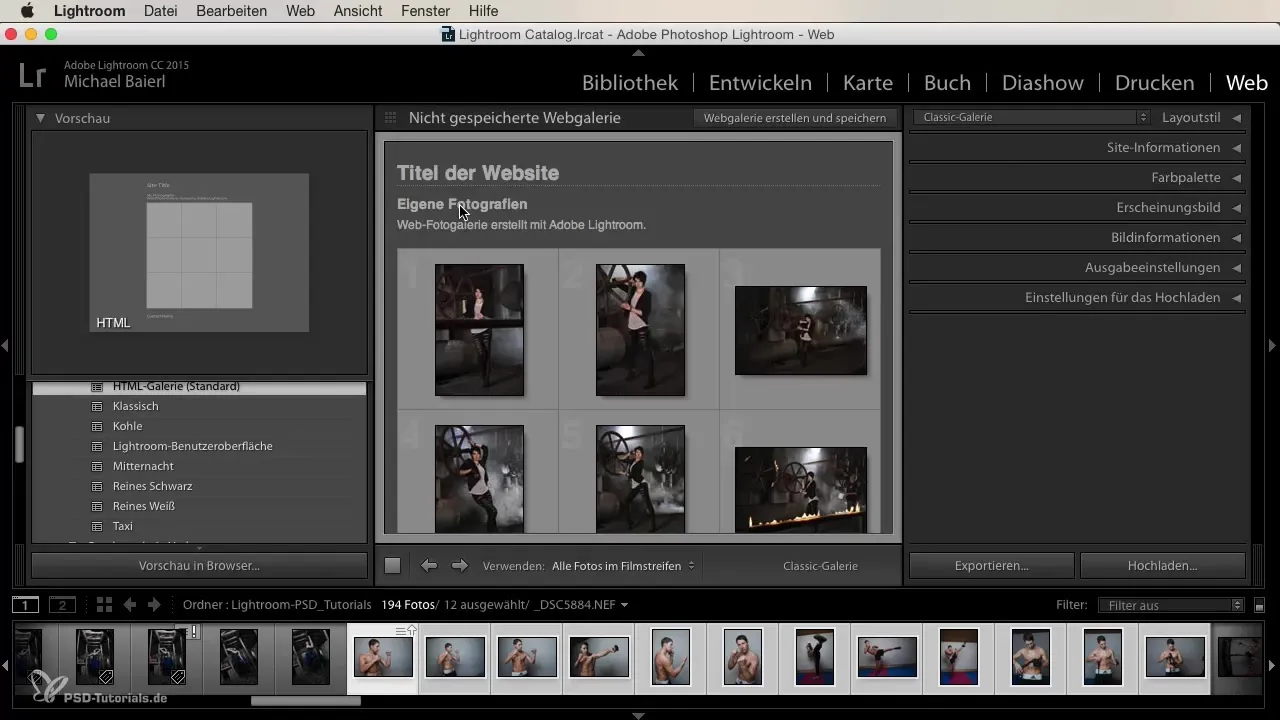
Vaihe 4: Gallerian esikatselu
Voit tarkistaa muotoilusi esittämällä gallerian selaimessa. Klikkaa vastaavaa vaihtoehtoa moduulissa. Näet reaaliaikaisesti, miten kuvasi on järjestetty ja vastaako valinta toiveitasi.
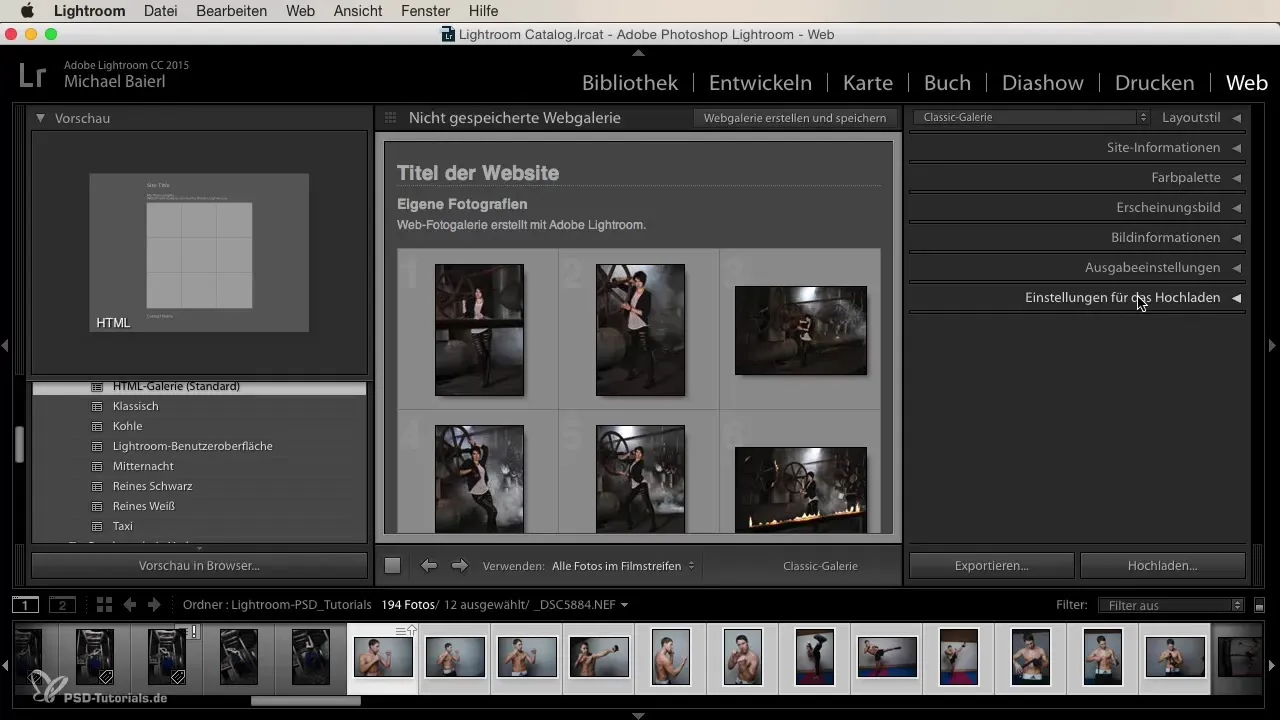
Vaihe 5: FTP-palvelimen konfigurointi
Ennen kuin voit ladata galleriasi, sinun on tehtävä latausasetukset. Siirry tuontiasetuksiin ja syötä FTP-palvelimen tietosi. Tässä syötät palvelimen, jolle galleriasi myöhemmin Isännöidään.
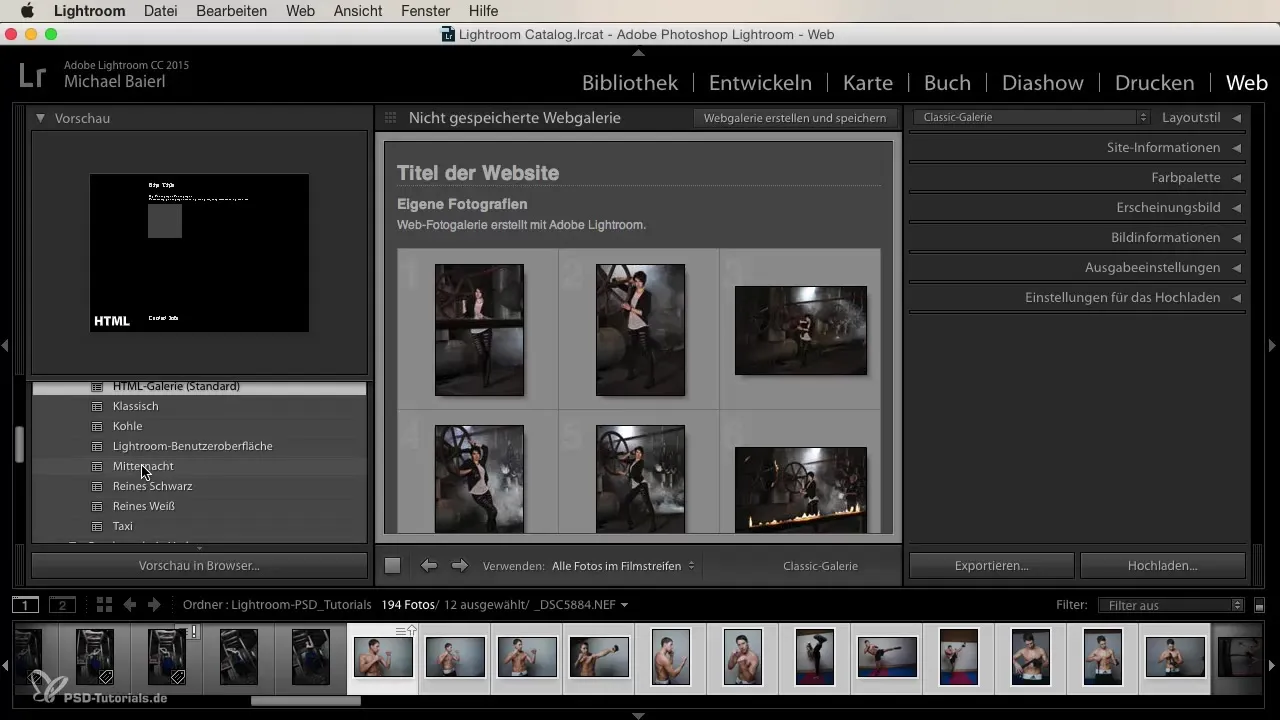
Vaihe 6: Kuvien lataaminen
Viimeinen vaihe on galleriasi lataus. Klikkaa "Lataa" -vaihtoehtoa, ja Lightroom alkaa siirtää kuvia valittuun FTP-palvelimeen. Tämä prosessi voi kestää jonkin aikaa riippuen kuviesi määrästä ja Internet-yhteytesi latausnopeudesta.
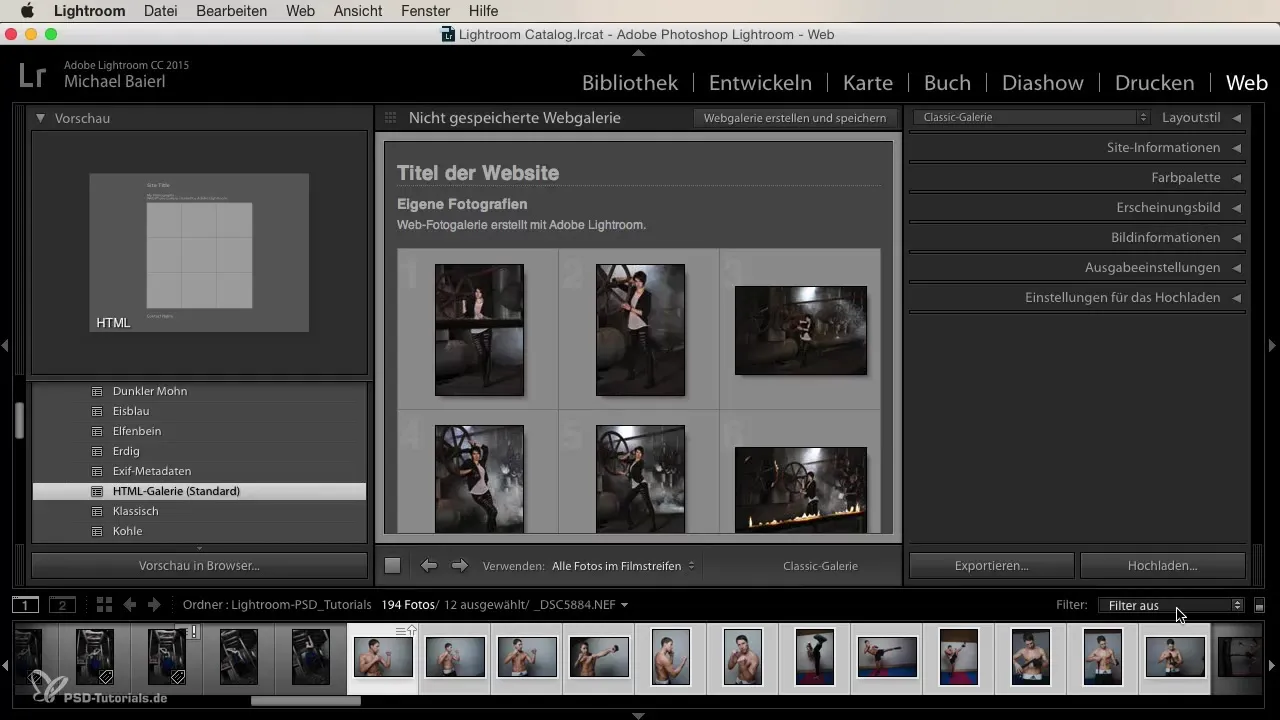
Vaihe 7: Gallerian jakaminen
Kun lataus on valmis, voit jakaa linkin webgalleriaasi muiden kanssa. Olipa se sitten sähköpostitse malleillesi tai sosiaalisen median kautta, kuvasi ovat nyt helposti kaikkien nähtävissä, jotka haluavat ne nähdä.
ässä video-oppimisessa olet oppinut perusteet oman webgallerian luomiseksi Lightroomissa. Hyödynnä tätä käytännöllistä toimintoa esitelläksesi töitäsi tehokkaasti ja helposti jaa niitä muiden kanssa.
Yhteenveto
Webgallerian luominen Lightroomissa on yksinkertainen prosessi. Olet oppinut, kuinka käyttää webmoduulia, valita kuvia, muotoilla asettelua ja lopulta ladata galleriasi Internetiin. Tämä toiminto mahdollistaa valokuviesi esittämisen houkuttelevalla tavalla ja niiden tekeminen helposti saataville.
Usein kysytyt kysymykset
Kuinka valitsen kuvia webgalleriaani?Voit valita kaikki kuvat filmipalkista tai vain merkatut kuvat.
Kuinka muutan webgalleriani otsikon?Vain klikkaa webmoduulin yläosassa otsikkokenttää ja syötä toivottu otsikko.
Missä asetan FTP-palvelimen tiedot?FTP-palvelimen asetukset löytyvät verkkosivun "Lataus" -alueelta.
Kuinka kauan galleriani lataus kestää?Kesto riippuu kuvien määrästä ja Internetnopeudestasi.
Voinko mukauttaa webgalleriani asettelua?Kyllä, webmoduulissa sinulla on pääsy erilaisiin esiasetuksiin ja asetteluisiin galleriassasi.


